7 bästa funktionerna i Windows 11 maj 2023 Update
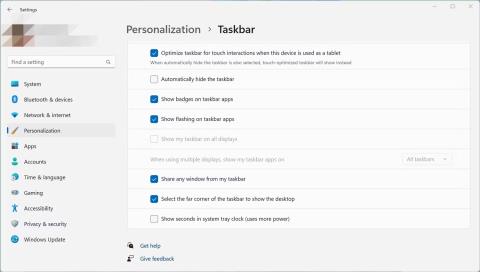
Den här artikeln ger dig en lista över de bästa funktionerna du kan prova efter att ha installerat Windows 11 May 2023 Update på din PC.
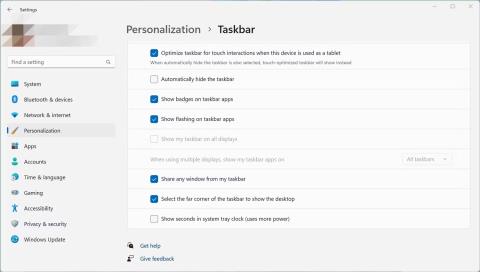
Microsoft har börjat rulla ut Windows 11 maj 2023-uppdateringen och lagt till många nya funktioner och förbättringar. Maj 2023-uppdateringen är allmänt känd som Moment 3 och är den andra funktionen som lanseras för Windows 11-användare 2023.
Den här artikeln ger dig en lista över de bästa funktionerna du kan prova efter att ha installerat Windows 11 May 2023 Update på din PC.
Vad finns i uppdateringen för Windows 11 maj 2023?
Uppdateringen för Windows 11 maj 2023 är en mindre funktionsuppdatering för alla datorer som stöds som kör Windows 11, version 22H2. Efter framgångsrik installation kan du prova följande bästa funktioner i Windows 11 Moment 3:
1. Lägg till antalet sekunder i aktivitetsfältets klocka
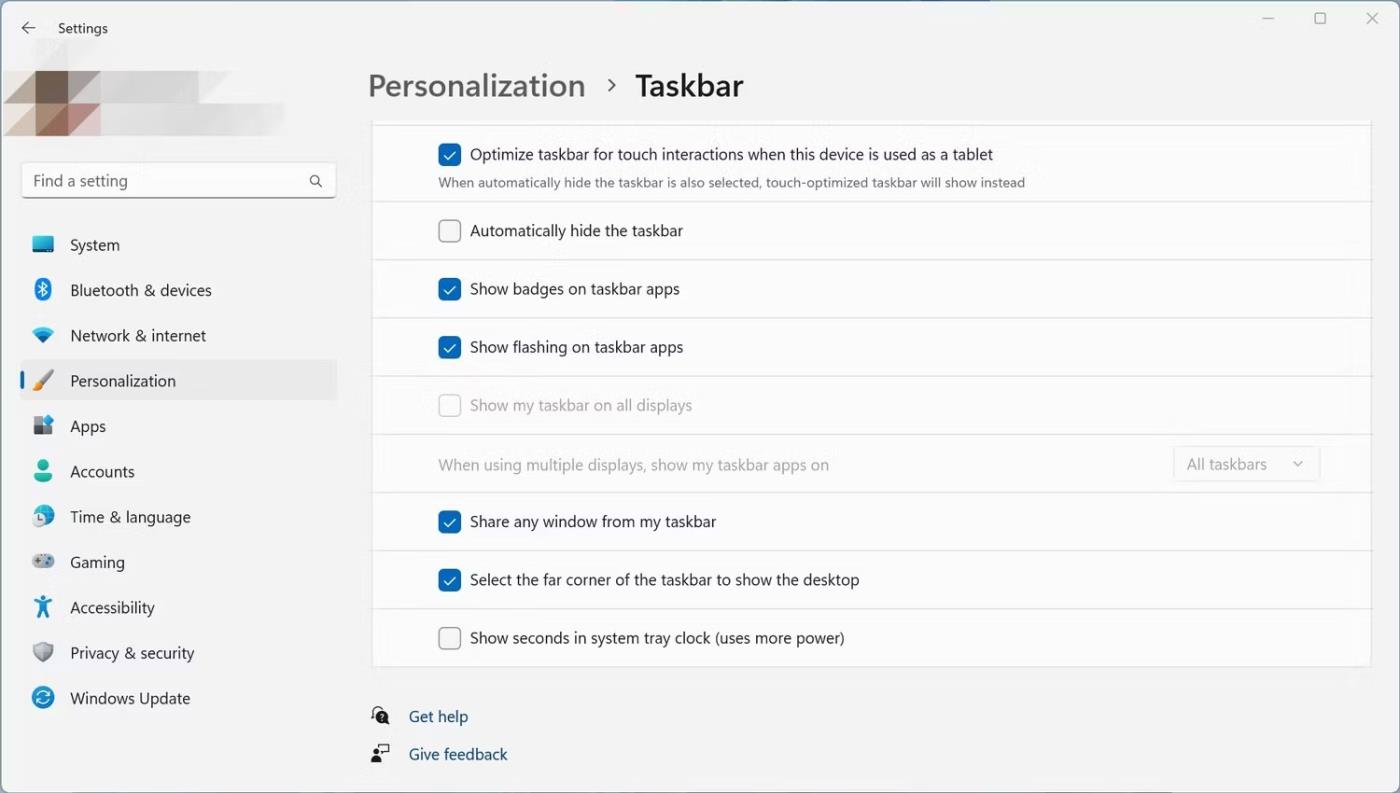
Anpassningssida för aktivitetsfältet
Möjligheten att visa sekunder i aktivitetsfältets systemfält är en av funktionerna som Microsoft tog bort från Windows 11. Med uppdateringen för Windows 11 maj 2023 kommer Microsoft att lägga till denna funktion tillbaka. Efter att ha installerat "Moment 3", som namnet antyder, visar den sekunder bredvid minuter och timmar i systemfältsklockan.
Den här funktionen är dock inte aktiverad som standard. För att aktivera den här funktionen, öppna appen Inställningar och gå till Anpassningar > Aktivitetsfältet > Aktivitetsfältets beteenden . Markera nu rutan Visa sekunder i systemfältets klocka . När den är aktiverad förbrukar den här funktionen mer ström. För många bärbara användare, särskilt de med låg batteritid, kanske det inte är värt det att aktivera denna funktion på grund av den högre strömförbrukningen. Men om du är en stationär användare kommer det inte att vara några problem alls.
2. Få de senaste icke-säkerhetsuppdateringarna så snart de är tillgängliga
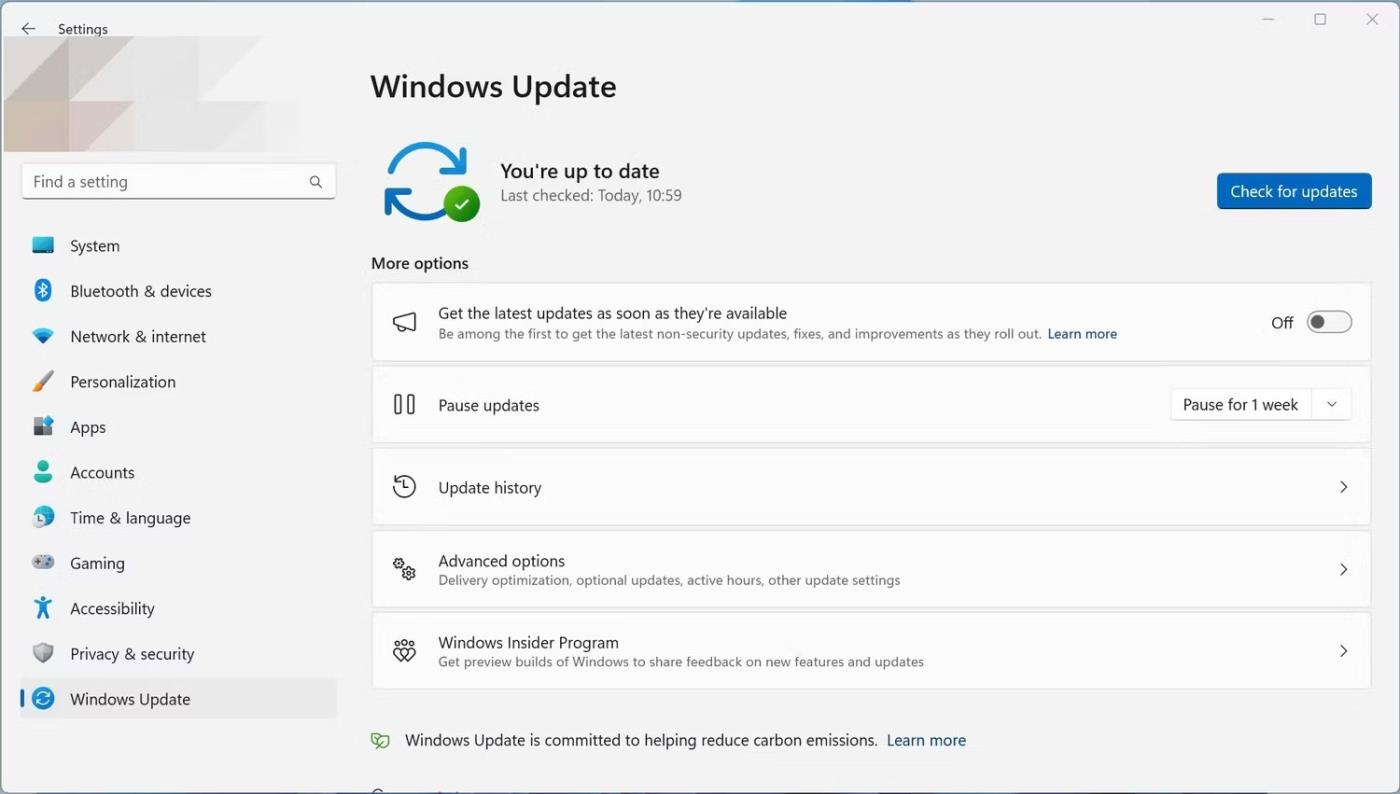
Windows uppdateringssida
Förutom Windows Insiders kan stabila Windows 11-användare också få uppdateringar så snart de är klara med Windows 11 May 2023 Update. Microsoft har introducerat en ny växel på Windows 11 Update-sidan i appen Inställningar för att låta dig ta emot icke-säkerhetsuppdateringar när de blir tillgängliga. Enkelt uttryckt, genom att aktivera den här funktionen blir du en av de första användarna som får dessa icke-säkerhetsuppdateringar från Microsoft.
För att aktivera funktionen, öppna appen Inställningar genom att trycka på Win + I -tangenterna på ditt tangentbord och klicka sedan på Windows Update . Aktivera nu alternativet Få de senaste uppdateringarna så snart de är tillgängliga .
3. Kopiera OTP-koden snabbt
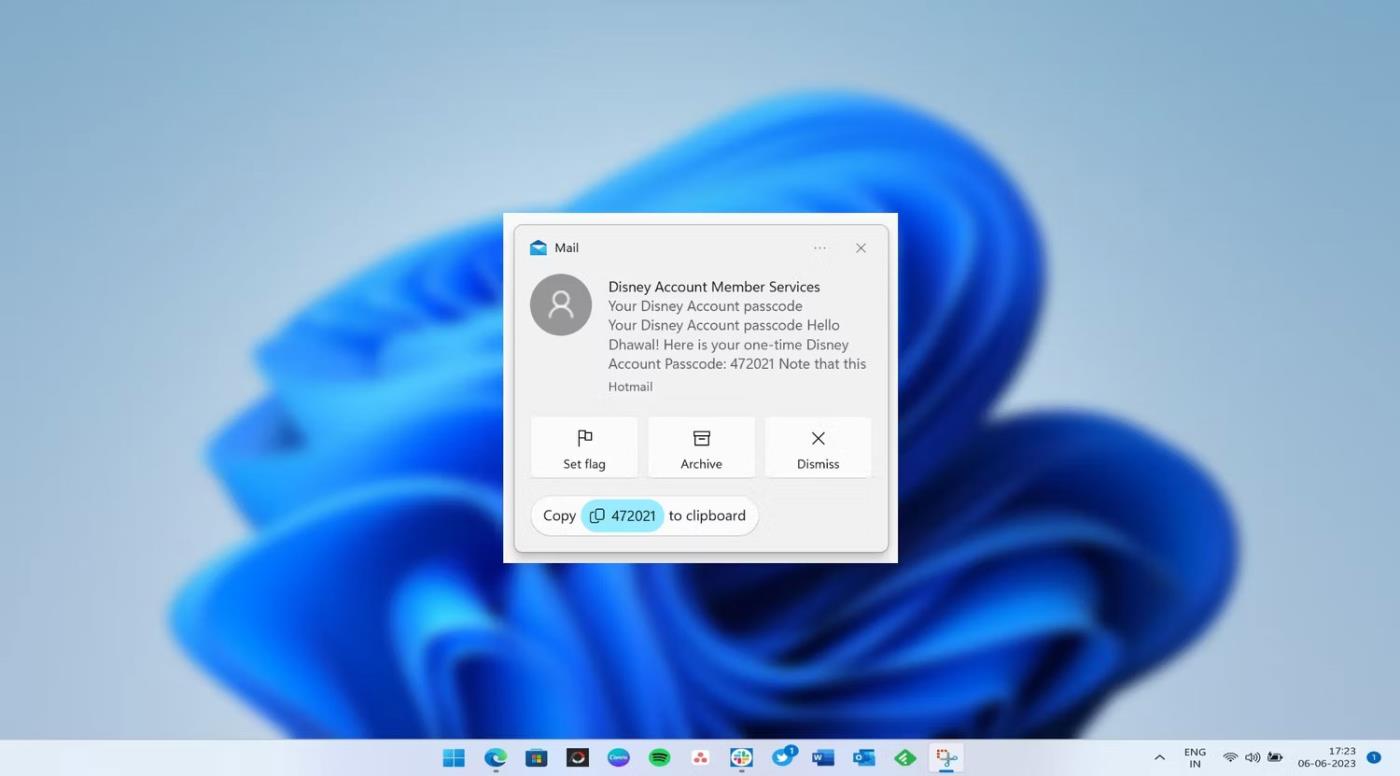
Kopiera OTP från toast-meddelande
Windows 11 May 2023 Update kommer med möjligheten att snabbt kopiera tvåfaktorsautentiseringskoder från toast-aviseringar. Det betyder att du inte behöver komma ihåg och ange dessa koder längre. När du har kopierat dem kan du klistra in dem i det obligatoriska fältet. Sammantaget gör det hela processen mycket enklare och bekvämare.
Du behöver inte redigera något i appen Inställningar för att aktivera den här möjligheten.
4. Meddelandeikon på Start-menyn
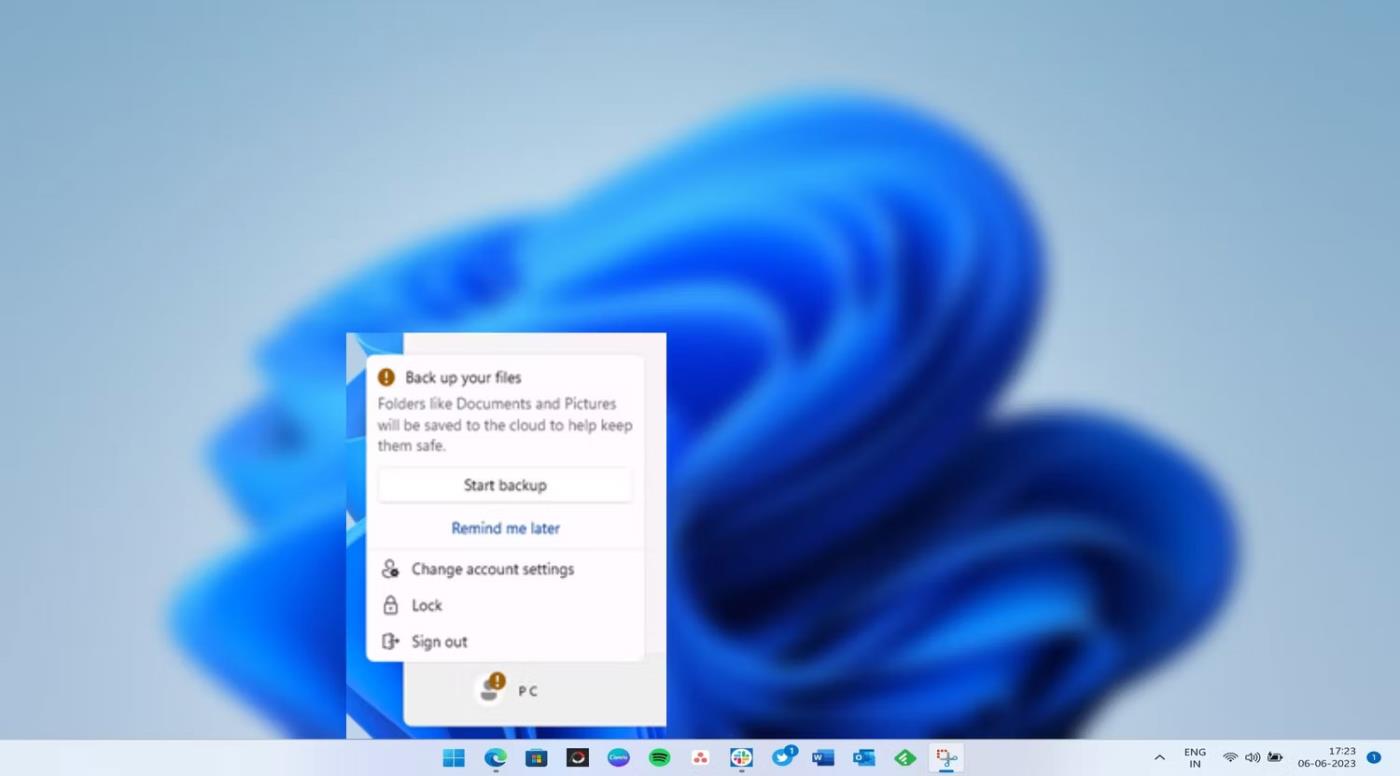
Kontoavisering i Windows 11 Start-menyn
Det enda syftet med en ikonavisering är att uppmärksamma dig på något. I Start-menyn är ikonmeddelanden avsedda att uppmärksamma felsökning av kontorelaterade problem. Ikonmeddelanden kan visas av olika anledningar: Om du använder ett lokalt konto kan du se en uppmaning som ber dig att använda ett Microsoft-konto istället eller att säkerhetskopiera dina filer till molnet.
Lyckligtvis kan du stänga av den här funktionen om du tycker att dessa meddelanden är irriterande. Du kan öppna appen Inställningar, navigera till Anpassning > Starta och stänga av växlingsknappen Visa kontorelaterade meddelanden .
5. Ny widgetlayout med 3 kolumner
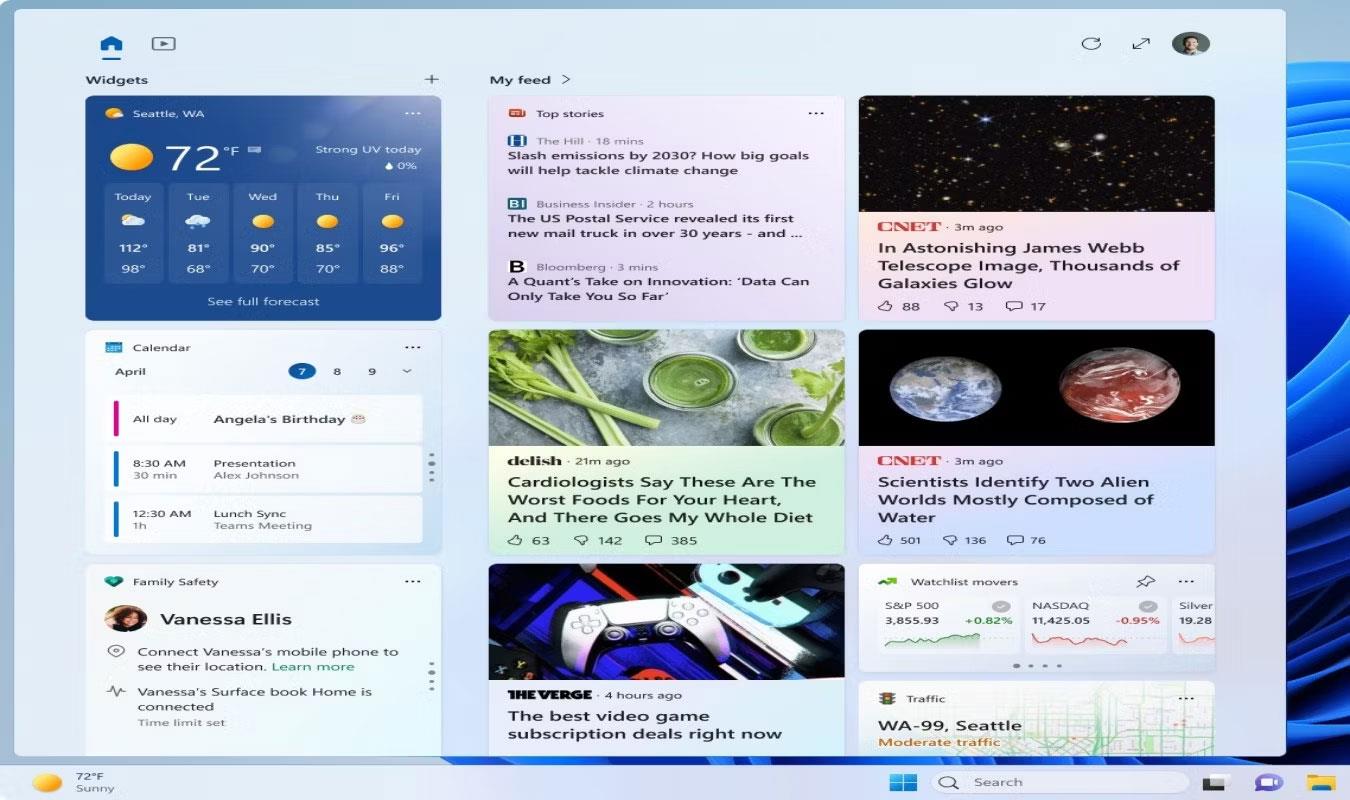
Widget med tre kolumner i Windows 11
Microsoft har gjort många förbättringar av Widgets sedan funktionen introducerades. Den senaste innovationen kommer i form av en ny layout med en widgetpanel med tre kolumner.
Den största fördelen med att ha 3 kolumner är att du har dedikerade sektioner för alla dina fästa widgets och nyhetsflöde. Du behöver inte redigera någonting i appen Inställningar för att få widgetpanelen med tre kolumner.
Se: Så här aktiverar du widgettabell med tre kolumner i Windows 11 för mer information.
6. Förbättrade livetextningar
Live Captions-funktionen i Windows 11 ger automatisk ljudinspelning. Med Windows 11 Moment 3 kan du använda Live Captions på flera språk, inklusive kinesiska (förenklad och traditionell), franska (Frankrike, Kanada), tyska, italienska, japanska, portugisiska spanska (Brasilien, Portugal), spanska, danska, engelska ( Irland), andra engelska dialekter) och koreanska.
Funktionen Live Captions är användbar i bullriga miljöer där du inte kan höra vad personen på skärmen säger. Personer med hörselnedsättning kan också dra stor nytta av att aktivera den här funktionen på sin Windows 11-dator.
7. Nya gränser för Multitasking-inställningar
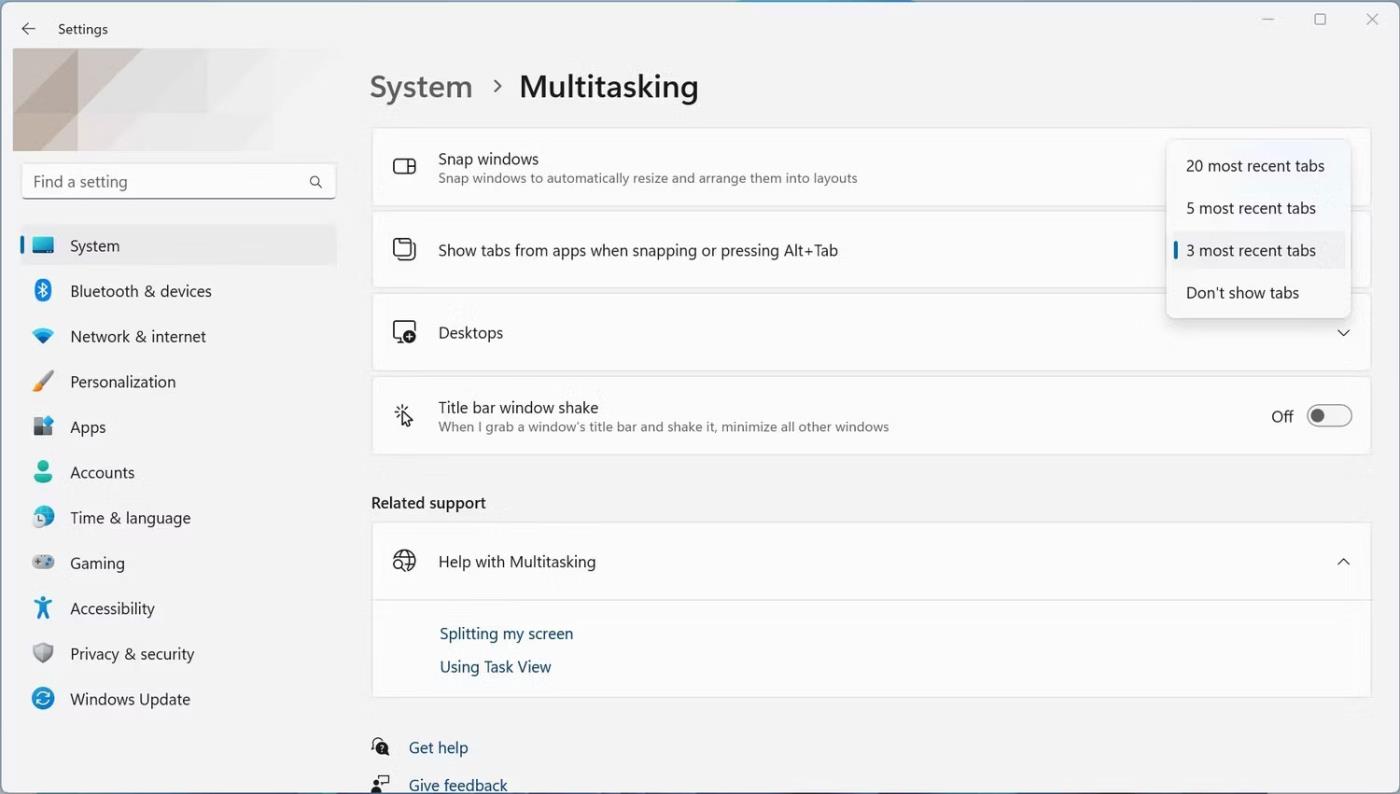
Begränsa nya flikar i Multitasking-inställningarna
Om du använder Alt + Tab på tangentbordet för att ta ögonblicksbilder kan Windows 11 Moment 3 nu visa de 20 senaste flikarna (upp från 5 flikar) genom att trycka på en tangentkombination.
Du kan enkelt aktivera den nya gränsen på 20 flikar: Öppna appen Inställningar, gå till System > Multitasking och klicka sedan på rullgardinsmenyn Visa flikar från när du snappar eller tryck på Alt + Tab för att öka gränsen.
Om du vill bli en multitasking-expert bör du lära dig tips och tricks för att multitaska bättre på din Windows 11-dator.
Vad är annorlunda med Windows 11 maj 2023-uppdateringen?
Förutom ovanstående ändringar, ger maj 2023-uppdateringen också många andra förbättringar och funktioner. Till exempel har en VPN-sköld-ikon introducerats för att informera användarna om anslutningen är aktiv eller inte. Röståtkomst, enhet och USB4 Hub-förbättringar i Inställningar-appen och möjligheten att ställa in PrtScn (Print Screen)-tangenten för att öppna Snipping tool-appen är några av de andra nya funktionerna som är värda att kolla in i uppdateringen Windows 11 May 2023 Update.
Kioskläge på Windows 10 är ett läge för att endast använda 1 applikation eller endast åtkomst till 1 webbplats med gästanvändare.
Den här guiden visar hur du ändrar eller återställer standardplatsen för mappen Kamerarulle i Windows 10.
Redigering av hosts-filen kan göra att du inte kan komma åt Internet om filen inte ändras på rätt sätt. Följande artikel hjälper dig att redigera hosts-filen i Windows 10.
Om du minskar storleken och kapaciteten på foton blir det lättare för dig att dela eller skicka dem till vem som helst. I synnerhet på Windows 10 kan du ändra storlek på foton med några enkla steg.
Om du inte behöver visa nyligen besökta föremål och platser av säkerhetsskäl eller integritetsskäl kan du enkelt stänga av det.
Microsoft har precis släppt Windows 10 Anniversary Update med många förbättringar och nya funktioner. I den här nya uppdateringen kommer du att se många förändringar. Från stöd för Windows Ink-penna till stöd för webbläsartillägg för Microsoft Edge, Start-menyn och Cortana har också förbättrats avsevärt.
En plats för att styra många operationer direkt i systemfältet.
På Windows 10 kan du ladda ner och installera grupppolicymallar för att hantera Microsoft Edge-inställningar, och den här guiden visar dig processen.
Dark Mode är ett mörk bakgrundsgränssnitt på Windows 10, som hjälper datorn att spara batteri och minska påverkan på användarens ögon.
Aktivitetsfältet har begränsat utrymme, och om du regelbundet arbetar med flera appar kan du snabbt få ont om utrymme för att fästa fler av dina favoritappar.









